RSS-kanalid on lihtne viis oma lemmikveebide (nt ajaveebid või ajakirjad) ajakohasena püsimiseks. Kui sait pakub RSS-kanalit, teavitatakse teid iga kord, kui postitus avatakse, ja seejärel saate lugeda kokkuvõtet või kogu postitust.
Kui lülitate Outlookis sisse RSS-kanali sünkroonimise, toimetatakse kõik tellitud kanalid ja nende postitused otse Teie Outlooki RSS-i tellimuse kausta.
RSS-kanali tellimine veebibrauseri kaudu
-
Vaadake, kas saidil on RSS-kanal. Sel juhul leiate tavaliselt nupu, mis näeb välja umbes selline:

Kui seda nuppu ei kuvata, otsige linki nimega RSS-kanal või midagi sarnast.
-
Kanali brauserisse lisamiseks klõpsake brauseris pärast RSS-kanali nupu klõpsamist brauseris kuvataval lehel nuppu Telli see kanal .
-
Klõpsake nuppu Telli .
Saate määrata, et Outlook tõmbaks kanalid tellimisel sisse
-
Valige Outlookis Fail > Suvandid > Täpsemalt.
-
Veenduge, et jaotises RSS-kanalid oleks märgitud ruut Sünkrooni RSS-kanalid Windowsi üldise kanaliloendiga (CFL ).
-
Klõpsake nuppu OK ja taaskäivitage Outlook.
Nüüd suunatakse teie olemasolevad kanalid ja kõik uued kanalid otse Outlooki.
RSS-kanali käsitsi lisamine Outlooki
-
Kopeerige veebibrauseris aadressiribalt kanalilehe veebiaadress.
-
Paremklõpsake Outlookis meilinavigatsioonipaanilRSS-i tellimusi ja seejärel klõpsake käsku Lisa uus RSS-kanal.
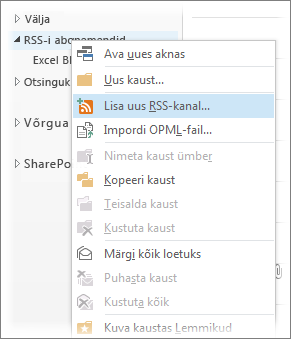
-
Kleepige kuvatavas dialoogiboksis varem kopeeritud aadress väljale, klõpsake nuppu Lisa ja siis nuppu Jah.










